Dell Alienware M11xR3: РАЗДЕЛ 5: УСТРАНЕНИЕ НЕПОЛАДОК
РАЗДЕЛ 5: УСТРАНЕНИЕ НЕПОЛАДОК: Dell Alienware M11xR3
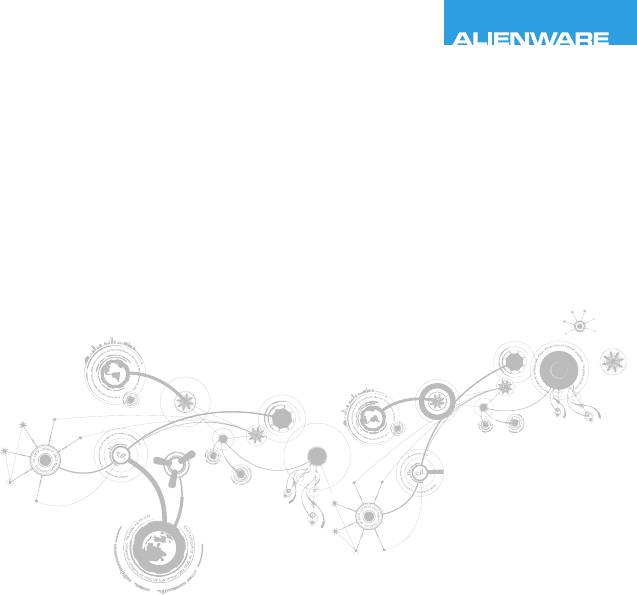
CHAPTER 5: TROUBLESHOOTING
РАЗДЕЛ 5: УСТРАНЕНИЕ
НЕПОЛАДОК

РАЗДЕЛ5:УСТРАНЕНИЕНЕПОЛАДОК
Основные полезные советы
• Питание компьютера не включается: проверить подключение блока питания к рабочей
сети питания. Если он подключен к сетевому фильтру, то убедитесь в том, что фильтр
работает.
• Подключения: проверьте все кабели и убедитесь в отсутствии ненадежных соединений.
• Экономия энергии: нажав на кнопку питания на менее чем 4 секунды, убедитесь в том, что
Ваша система не находится в режиме сна или ожидания. В режиме ожидания индикатор
питания сменит свой цвет с синего на черный. В спящем режиме индикатор не будет
гореть.
• Яркость: проверьте и отрегулируйте яркость ЖК-экрана нажатием сочетания клавиш
<Fn><F4> или <Fn><F5>.
• Выбор дисплея: нажмите сочетание клавиш <Fn><F1> для проверки того, что портативный
компьютер не переведен в режим вывода изображения «Только на внешний экран».
• Используйте с портативным компьютером только поставленный в комплекте адаптер
переменного тока.
82

РАЗДЕЛ5:УСТРАНЕНИЕНЕПОЛАДОК
Создание резервных копий и общее
обслуживание
• Необходимо регулярно создавать резервную копию и хранить копии операционной
системы и программ в надежном месте. Не забудьте записать серийные номера, если Вы
храните их не в оригинальных коробках, например, в футляре для компакт-дисков.
• Запускайте обслуживающие утилиты как можно чаще. Вы можете запланировать
выполнения данных утилит на время простоя вашего компьютера. Для этого Вы можете
использовать предоставляемые вместе с операционной системой утилиты или же
приобрести более мощное специализированное программное обеспечение.
• Выпишите Ваши пароли и храните их в безопасном месте (не в Вашем компьютере). Это
особенно важно в том случае, если Вы пожелаете защитить с помощью пароля системный
BIOS и операционную систему.
• Записывайте важнейшие настройки, например, настройки сети, коммутируемого доступа,
почты и доступа в Интернет.
83

РАЗДЕЛ5:УСТРАНЕНИЕНЕПОЛАДОК
При выполнении поиска и устранения неисправностей на Вашем
компьютере выполняйте следующие указания по обеспечению
безопасности:
• До того, как прикоснуться к внутренним компонентам компьютера, следует дотронуться до
некрашеной части корпуса. Таким образом Вы снимите накопившийся заряд статического
электричества, который может повредить ваш компьютер.
• Выключите компьютер и все подключенные периферийные устройства.
• Отключите все подключенные к компьютеру периферийные устройства.
Необходимо проверить:
• Убедиться в том, что кабель адаптера переменного тока надежно подключен к компьютеру
и заземленной трехштырьковой розетке. Убедиться в работоспособности розетки.
• Убедиться в том, что ИБП или удлинитель включен (если применимо).
• Если Ваши периферийные устройства (например, клавиатура, мышь, принтер и т.д.) не
работают, то убедитесь в надежности всех соединений.
• Если перед возникновением проблемы была выполнена установка или извлечение
компонентов компьютера, то убедитесь в правильности проведения процедуры установки.
• В случае возникновения на экране сообщения об ошибке запишите точный текст
сообщения об ошибке перед звонком в службу технической поддержки Alienware для
облегчения диагностики и устранения неисправности.
• Если в программе появится сообщение об ошибке, обратитесь к документации
программы.
84
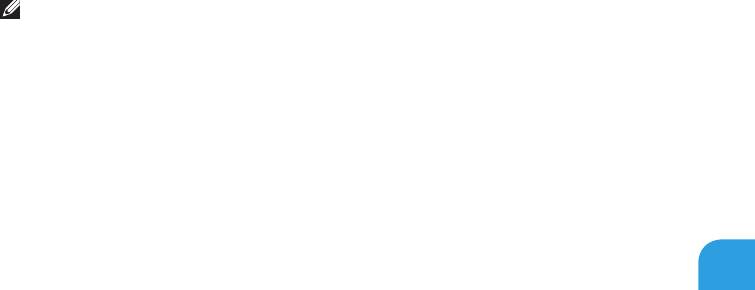
РАЗДЕЛ5:УСТРАНЕНИЕНЕПОЛАДОК
Программные диагностические инструменты
Расширенная проверка системы при загрузке (ePSA)
Компьютер запускает расширенную проверку системы при загрузке (ePSA), которая
представляет собой последовательность тестов системной платы, клавиатуры, дисплея,
памяти жесткого диска и т.п.
Для запуска проверки ePSA:
1. Включите (или перезагрузите) компьютер.
2. Выключите и перезагрузите портативный компьютер. Когда на экране появится логотип
Alienware, сразу нажмите клавишу <F12>.
ПРИМЕЧАНИЕ. Если после долгого ожидания появляется логотип операционной системы,
®
®
продолжите ожидание до тех пор, пока не увидите рабочий стол Microsoft
Windows
;
затем выключите компьютер и попытайтесь еще раз.
3. Выберите пункт Diagnostics (Диагностика) в загрузочном меню и нажмите клавишу
<Enter>.
4. Следуйте инструкциям на экране.
Если обнаружен какой-либо сбой, компьютер останавливается и выдает звуковой сигнал.
• Для прекращения проверки и перезагрузки компьютера нажмите клавишу <n>;
• Для перехода к следующему тесту нажмите клавишу <y>;
• Для повторной проверки компонента, не прошедшего проверку, нажмите клавишу <r>.
85

РАЗДЕЛ5:УСТРАНЕНИЕНЕПОЛАДОК
Если в процессе выполнения проверки ePSA обнаружены неполадки, запишите код(ы)
неполадки и обратитесь в компанию Alienware (более подробная информация дана в разделе
«Как связаться с Alienware» на стр. 119).
Если проверка ePSA была завершена успешно, будет выведено следующее сообщение:
«Do you want to run the remaining memory tests? This will take
about 30 minutes or more. Do you want to continue? (Recommended).»
(Вы хотите запустить оставшиеся тесты памяти? Данная процедура займет более 30 минут.
Желаете продолжить? (Рекомендуется)).
Если существуют проблемы с памятью, нажмите <y>, в противном случае нажмите <n>.
Отобразится следующее сообщение: «Enhanced Pre-boot System Assessment
complete.» (Расширенная проверка системы при загрузке закончена).
Нажмите <o> для перезагрузки компьютера.
86

РАЗДЕЛ5:УСТРАНЕНИЕНЕПОЛАДОК
Ответы на частые вопросы
Неполадки при загрузке компьютера
Компьютер не проходит тест POST
Самотестирование после включения питания (тест POST) гарантирует соответствие компьютера
всем требованиям системы, а также надлежащую работу аппаратного обеспечения до
продолжения процесса загрузки. Если компьютер проходит тест POST, процесс загрузки
продолжается в нормальном режиме. Если же компьютер не проходит тест POST, издается один
сигнал для сообщения об общей неисправности, а на экран выводится сообщение об ошибке.
Для получения справки и помощи обратитесь в отдел технической поддержки компании
Alienware (см. раздел «Как связаться с Alienware» на стр. 119).
87

РАЗДЕЛ5:УСТРАНЕНИЕНЕПОЛАДОК
Компьютер не отвечает на запросы/появляется экран темно-
синего цвета
ВНИМАНИЕ. Если Вы не смогли завершить работу системы, данные могут быть
потеряны.
Если компьютер не реагирует на нажатие клавиш на клавиатуре или перемещение мыши,
нажмите кнопку питания и держите ее нажатой не менее чем 6 секунд, пока компьютер не
выключится, затем перезагрузите компьютер.
ПРИМЕЧАНИЕ. После перезагрузки компьютера может запуститься программа chkdsk.
Следуйте инструкциям на экране.
Неполадки с программным обеспечением
Приложение не отвечает на запросы или часто прекращает
работу
Завершите программу:
1. Нажмите <Ctrl><Shift><Esc> одновременно.
2. Перейдите на вкладку Приложения и выберите программу, которая не отвечает.
3. Нажмите кнопку Завершить задачу.
88
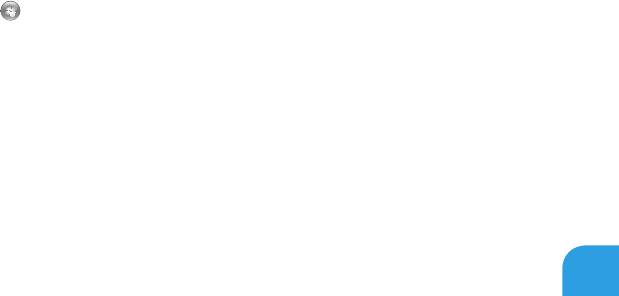
РАЗДЕЛ5:УСТРАНЕНИЕНЕПОЛАДОК
Обратитесь к документации по программе.
Если необходимо, удалите и заново установите программу.
Программа разработана для более ранних версий
операционной системы Microsoft Windows
Запустите мастер совместимости программ:
Мастер совместимости программ Program Compatibility Wizard помогает настроить
приложение таким образом, что оно работает в среде, подобной более ранним версиям
операционной среды Microsoft Windows.
1. Нажмите Пуск → Панель управления→ Программы→ Программы и функции→
Использовать более раннюю программу с данной версией Windows.
2. В окне приветствия нажмите кнопку Далее.
3. Следуйте инструкциям на экране.
89

РАЗДЕЛ5:УСТРАНЕНИЕНЕПОЛАДОК
Другие проблемы с программным обеспечением
Сразу же создайте резервные копии файлов.
Используйте антивирусное программное обеспечение для проверки жестких дисков или
компакт-дисков.
Сохраните и закройте все открытые файлы или программы, а затем завершите работу
компьютера с помощью меню Пуск.
Выполните сканирование компьютера для поиска шпионского программного обеспечения:
Если производительность компьютера ухудшилась, на экране часто появляются окна с
рекламой или имеются проблемы подключения к Интернету, то, вероятно, компьютер заражен
шпионским программным обеспечением. Воспользуйтесь антивирусной программой, в
которую входит защита от шпионского программного обеспечения (может потребоваться
обновление программы), чтобы выполнить сканирование компьютера и удалить шпионские
программы.
Запустите диагностику ePSA:
Если все тесты пройдены успешно, ошибка связана с программным обеспечением.
90

РАЗДЕЛ5:УСТРАНЕНИЕНЕПОЛАДОК
Прочитайте документацию по программе или обратитесь к производителю за
информацией по устранению неисправностей:
• Убедитесь, что программа совместима с операционной системой, установленной на
компьютере.
• Убедитесь, что компьютер соответствует минимальным требованиям к оборудованию,
необходимым для запуска программного обеспечения. Информацию см. в документации
по программе.
• Убедитесь, что программа была правильно установлена и настроена.
• Убедитесь, что драйверы устройств не конфликтуют с программой.
• Если необходимо, удалите и заново установите программу.
91
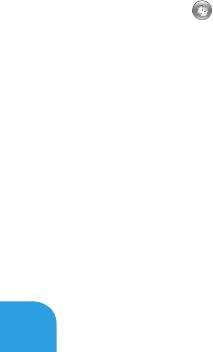
РАЗДЕЛ5:УСТРАНЕНИЕНЕПОЛАДОК
Проблемы с жестким диском
Дайте компьютеру остыть перед включением
Горячий накопитель на жестких дисках может мешать запуску операционной системы. Прежде
чем включать компьютер, попробуйте дать ему остыть до комнатной температуры.
Запустите программу проверки диска
1. Нажмите Пуск → Компьютер.
2. Щелкните правой кнопкой мыши Локальный диск C:.
3. Нажмите Свойства→ Инструменты→ Проверить сейчас.
Если появляется окно Контроля учетных записей пользователей, нажмите Дальше.
4. Следуйте инструкциям на экране.
92
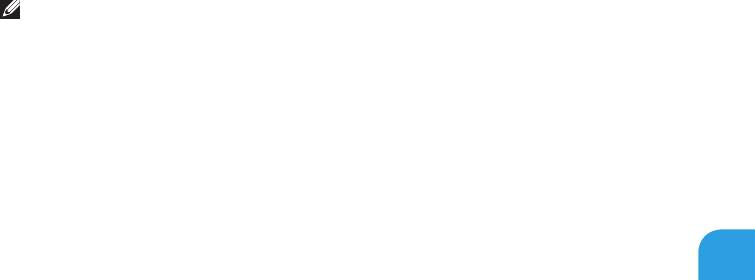
РАЗДЕЛ5:УСТРАНЕНИЕНЕПОЛАДОК
Неполадки с памятью
При запуске обнаруживаются ошибки памяти
Убедитесь в правильности расположения и ориентации модулей памяти. Если возможно,
повторно установите подули памяти в разъемах (см. «Установка дополнительных модулей
памяти/замена модулей памяти» на стр. 73).
Неполадки при работе дисплея
Нет изображения на мониторе
ПРИМЕЧАНИЕ. Если используется программа, которая требует более высокого
разрешения, чем поддерживается компьютером, рекомендуется подключить к компьютеру
внешний монитор.
Возможно, компьютер находится в энергосберегающем режиме:
Для перехода в нормальный режим работы нажмите на любую клавишу или на кнопку питания.
Переключите видеоизображение:
Если к компьютеру подключен внешний монитор, для переключения изображения на дисплей
нажмите комбинацию клавиш <Fn><F1>.
93

РАЗДЕЛ5:УСТРАНЕНИЕНЕПОЛАДОК
Неполадки с электропитанием
При нажатии на кнопку питания компьютер не включается
• Если блок питания подключен к фильтру или ИБП, убедитесь, что они надежно
подсоединены к сети электропитания, включены и работают правильно.
• Проверьте правильную работу розетки при помощи другого устройства, например,
заведомо исправного радиоприемника или лампы. Если розетка не работает, вызовите
электрика или свяжитесь с поставщиком электроэнергии для оказания дальнейшей
помощи.
• Если неполадка не устранена, обратитесь в центр поддержки Alienware (см. раздел «Как
связаться с Alienware» на стр. 119).
94
Оглавление
- ALIENWARE M17x MOBILE MANUAL
- ALIENWARE РУКОВОДСТВО M11x MOBILE MANUAL
- ГЛАВА 1: НАСТРОЙКА ВАШЕГО ПОРТАТИВНОГО КОМПЬЮТЕРА
- ГЛАВА 2: ЗНАКОМСТВО С ВАШИМ КОМПЬЮТЕРОМ
- ГЛАВА 3: ИСПОЛЬЗОВАНИЕ ПОРТАТИВНОГО КОМПЬЮТЕРА
- ГЛАВА 4: УСТАНОВКА И ЗАМЕНА ОТДЕЛЬНЫХ ЭЛЕМЕНТОВ
- РАЗДЕЛ 5: УСТРАНЕНИЕ НЕПОЛАДОК
- РАЗДЕЛ 6: ВОССТАНОВЛЕНИЕ СИСТЕМЫ
- РАЗДЕЛ 7: ТЕХНИЧЕСКИЕ ХАРАКТЕРИСТИКИ
- ПРИЛОЖЕНИЕ






